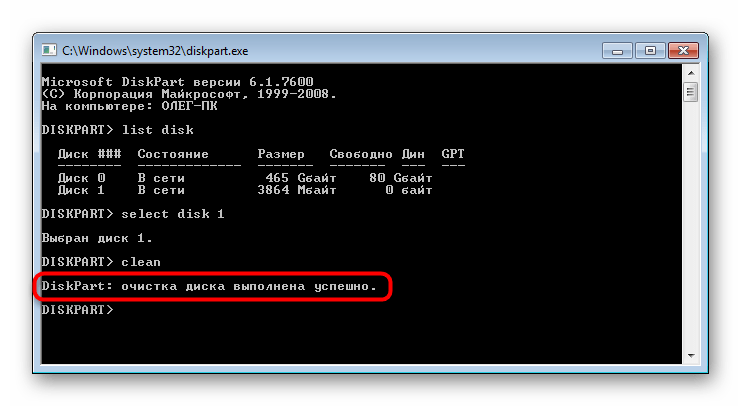Эффективные методы удаления троянов через командную строку
Удаление троянов с помощью командной строки может быть сложной задачей, но с правильными командами и подходом это возможно. В этом руководстве мы рассмотрим основные шаги и команды, которые помогут вам избавиться от вредоносного ПО на вашем компьютере.

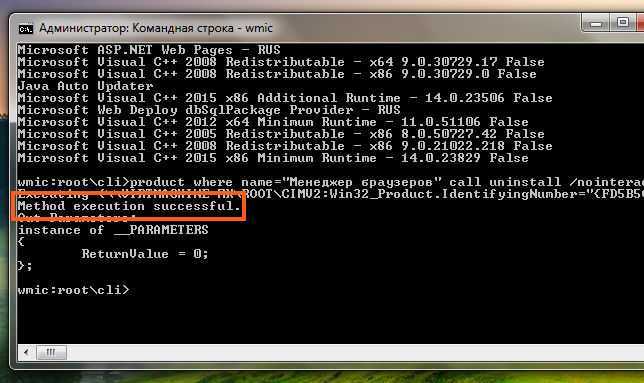
Запустите командную строку от имени администратора. Это позволит вам получить необходимые права для удаления троянов.

Удаляем ВИРУС! - ЗАКРЫВАЕТ ОКНА и БРАУЗЕР — 💡\
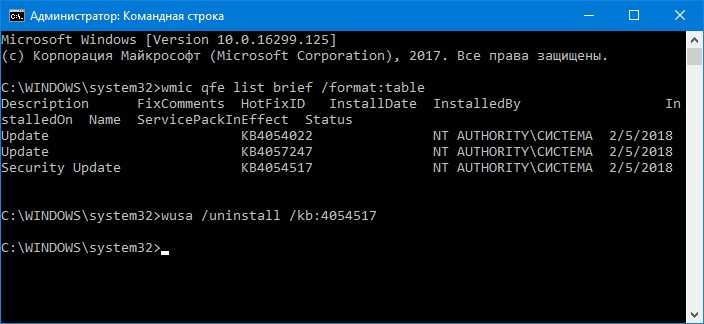

Используйте команду tasklist для отображения всех запущенных процессов и выявления подозрительных.

КАК УДАЛИТЬ ВИРУС - {ВИРУСОЛОГИЯ}
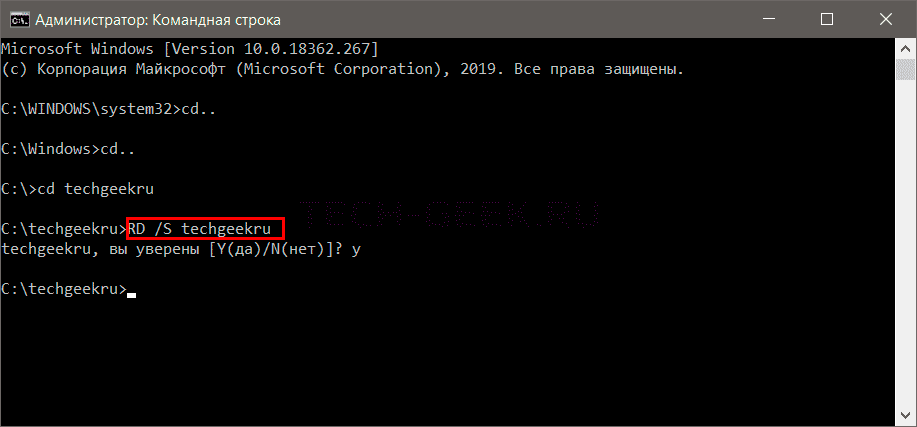
Найдите процесс, связанный с трояном, и используйте команду taskkill /F /PID [номер процесса] для его завершения.

Удаляем все вирусы с компьютера - Чистка компьютера от вирусов
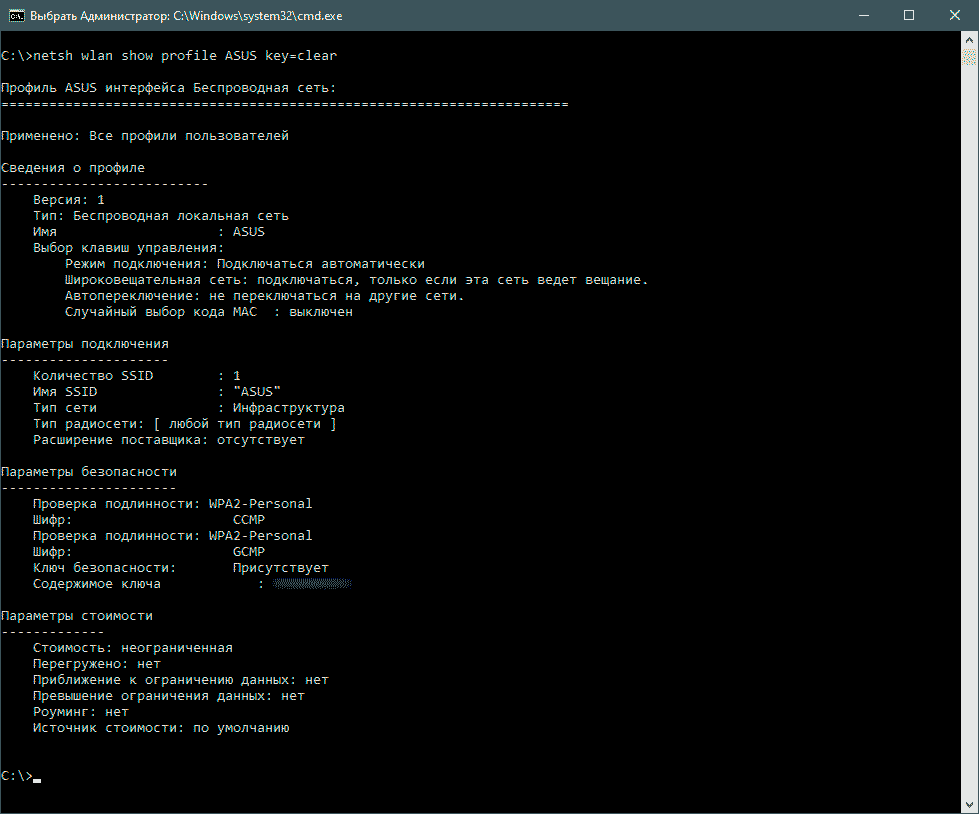
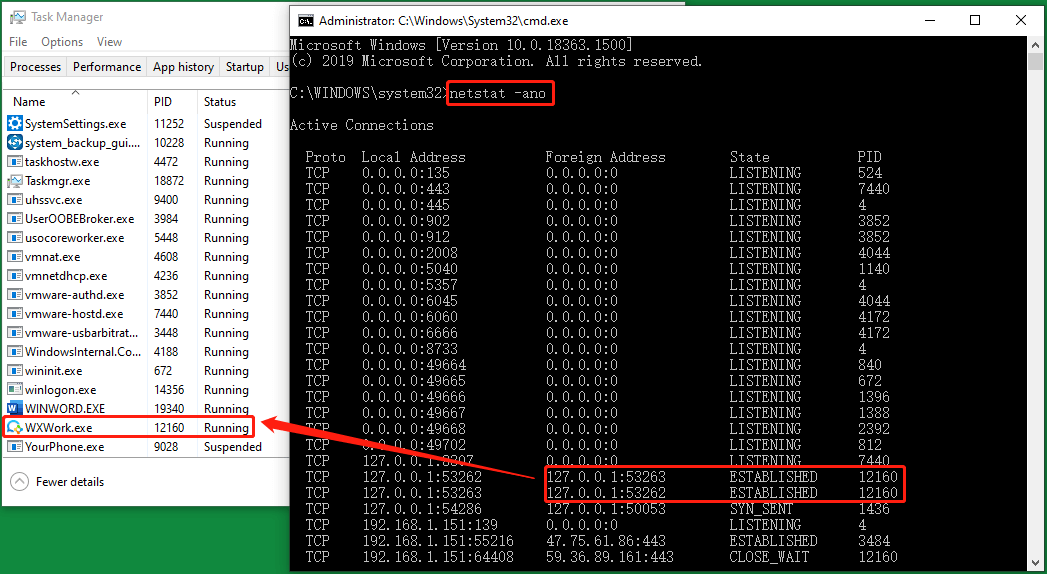
Удалите файлы трояна, используя команду del /F /Q /A [путь к файлу].
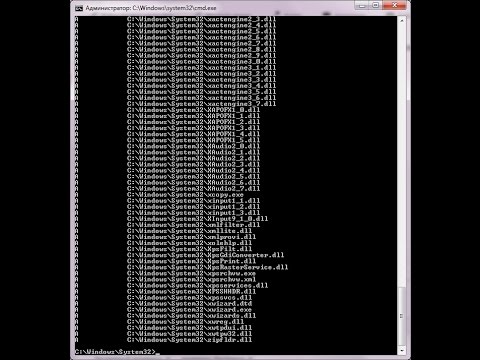
Проверка компьютера и удаление вирусов с компьютера без использования антивирусной системы


Проверьте автозагрузку на наличие троянов с помощью команды reg query HKLM/Software/Microsoft/Windows/CurrentVersion/Run.

Удаляем любой неудаляемый файл - Как удалить неудаляемое
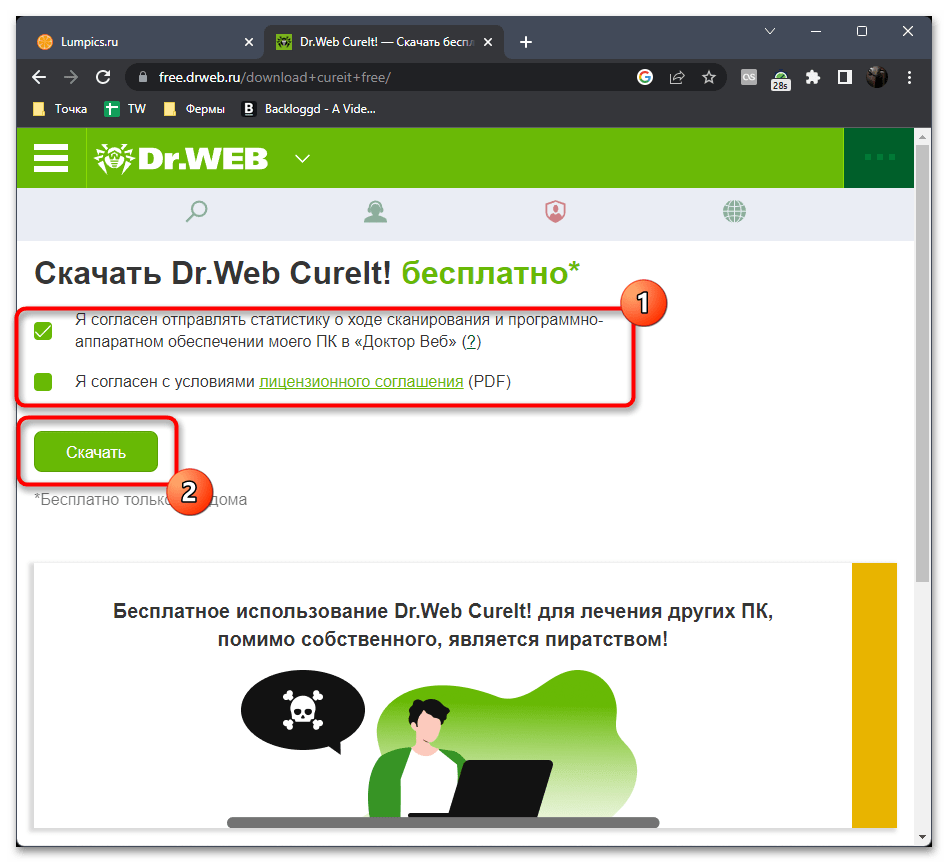

Удалите подозрительные записи из автозагрузки с помощью команды reg delete [ключ реестра].
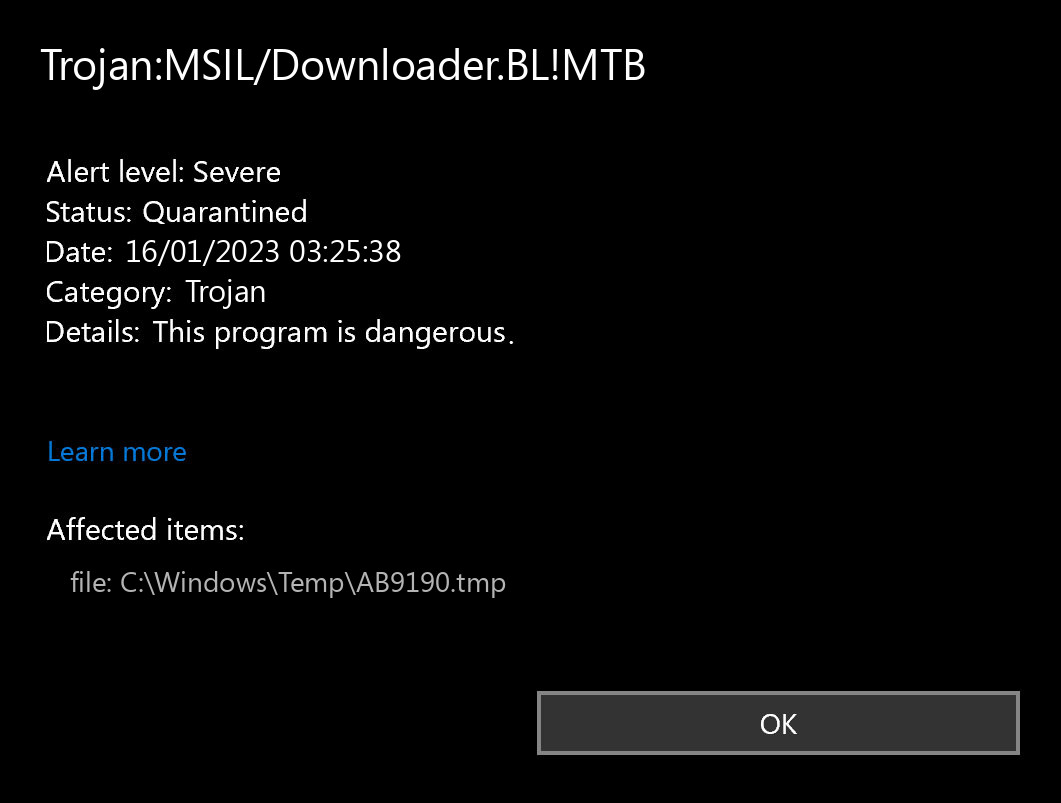
Используйте команду sfc /scannow для проверки целостности системных файлов и восстановления поврежденных.

Проверка системных файлов Windows
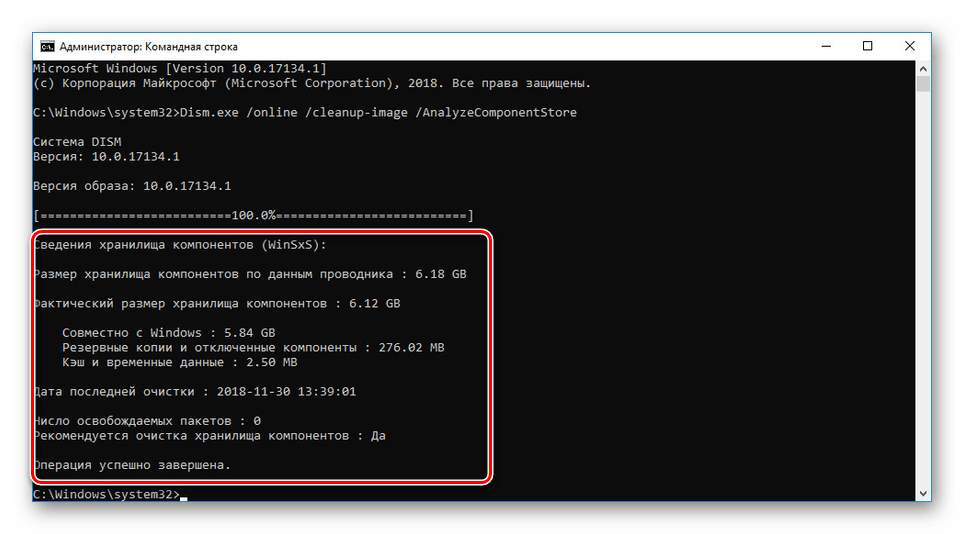
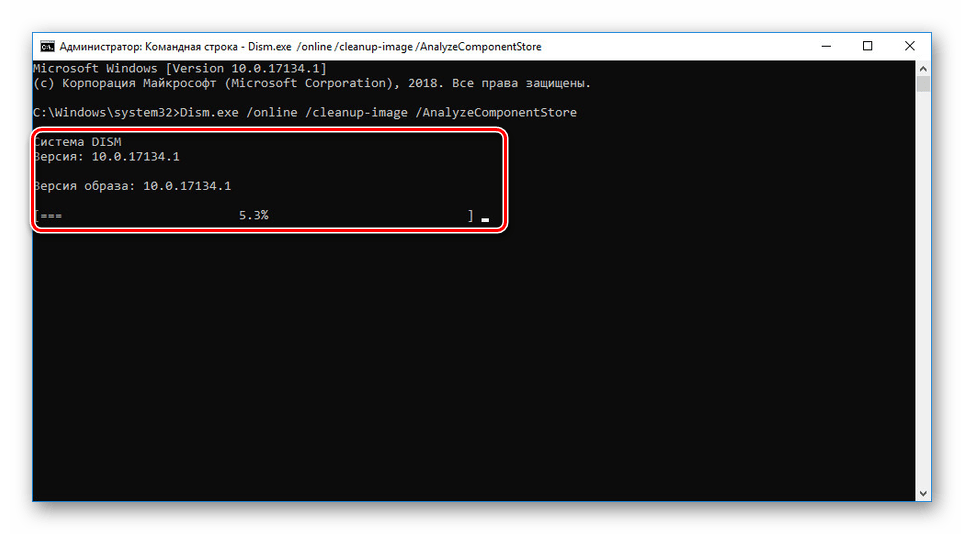
Запустите команду chkdsk /f для проверки и исправления ошибок на диске, которые могут быть вызваны троянами.
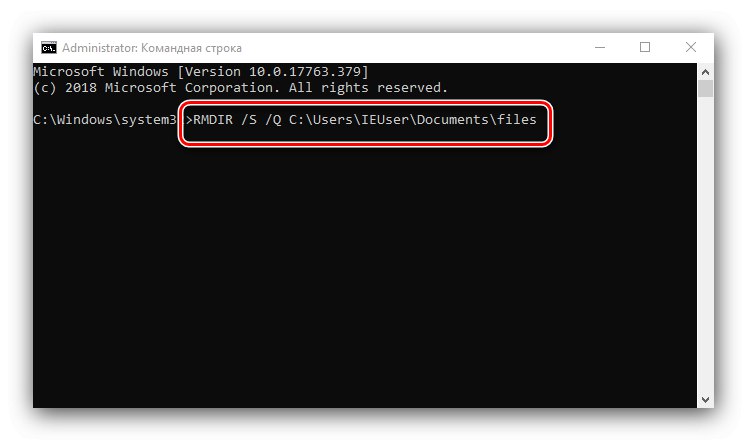
После выполнения всех шагов перезагрузите компьютер, чтобы изменения вступили в силу.

Как найти и удалить Майнер вирус с ПК на Windows 11/10/7

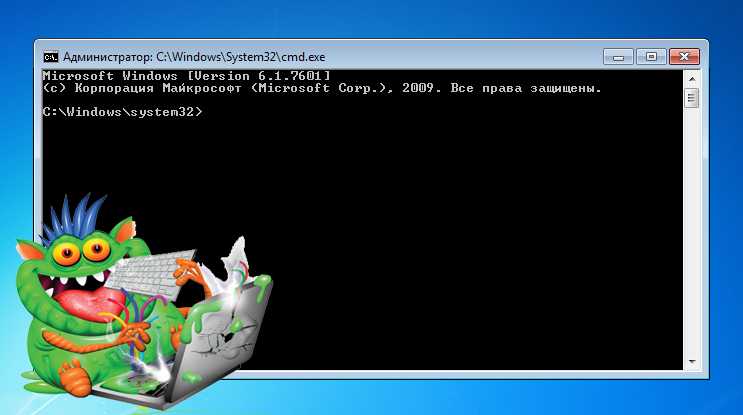
Убедитесь, что у вас установлено антивирусное ПО и регулярно обновляйте его для защиты от будущих угроз.

Процессор Загружен на 100? Как Снизить Загрузку и Увеличить FPS в Играх на Windows 10